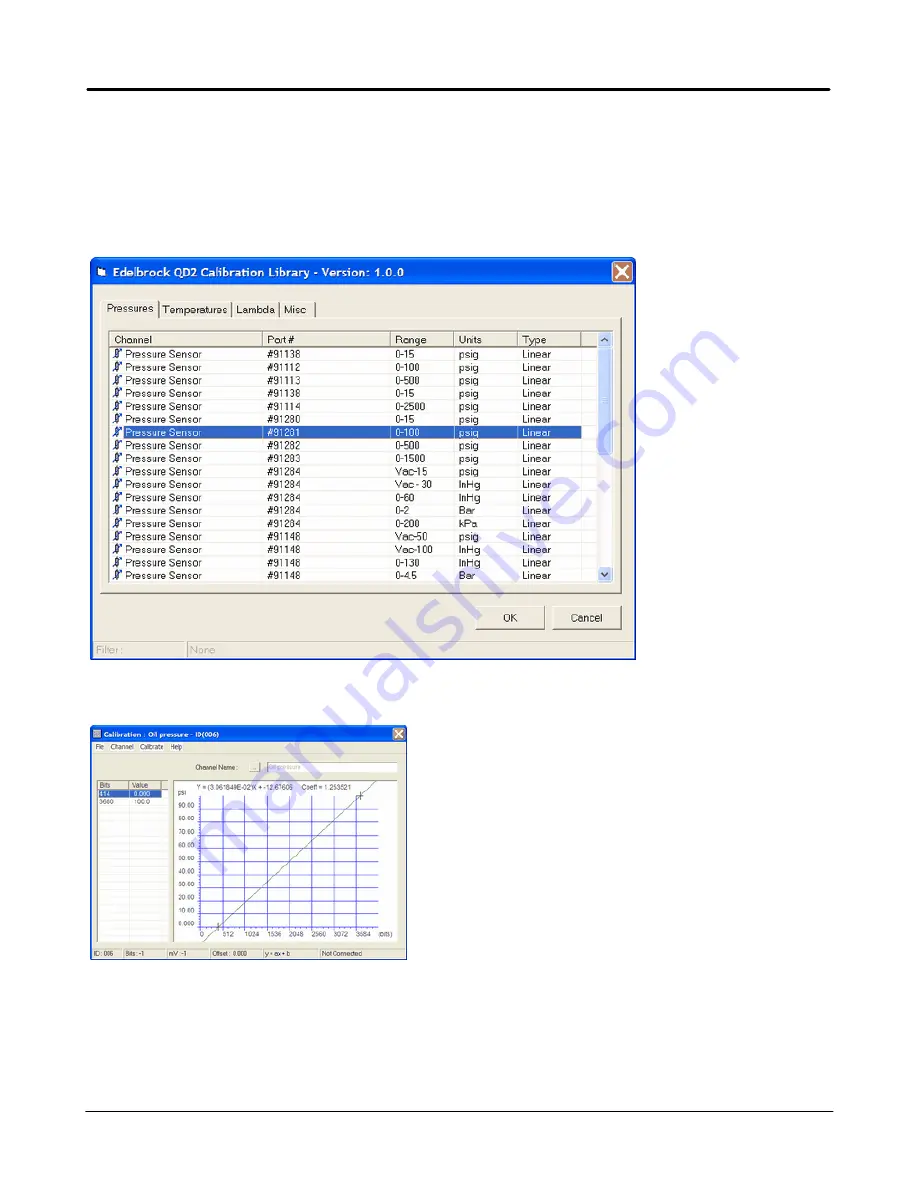
11
Getting Started
Edelbrock QwikData 2
5. Select the tab to display the sensor type i.e: Pressure,Temperature, Lambda, Misc..
·
Sensor calibrations are listed by part number or description and are available in various ranges and
units.
6. Double Click on a sensor name to select (Fig.3).
Fig.3
·
The calibration window will reopen with the selected calibration applied (Fig.4).
Fig.4
7. Repeat steps 2 thru 6 for next sensor.
8. To save changes exit Calibration Window or under File on the menu bar select Save Changes .
Summary of Contents for QwikData 2
Page 27: ...26 Getting Started Edelbrock QwikData 2 Suggested Harness Routing...
Page 28: ...27 Getting Started Edelbrock QwikData 2 91290 Basic Analog Harness Details...
Page 29: ...28 Getting Started Edelbrock QwikData 2 91290 Basic Harness Schematic...
Page 31: ...30 Getting Started Edelbrock QwikData 2 91294 Advanced Thermocouple Harness Details...
Page 32: ...31 Getting Started Edelbrock QwikData 2 91294 Advanced Thermocouple Harness Schematic...
Page 34: ...33 Getting Started Edelbrock QwikData 2 91291 Advanced Analog Harness Details...
Page 35: ...34 Getting Started Edelbrock QwikData 2 91291 Advanced Analog Harness Schematic...
Page 39: ...38 Getting Started Edelbrock QwikData 2 User Notes...



























